文章目录
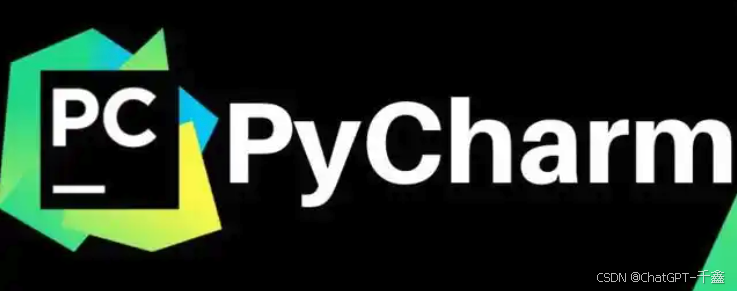
CodeMoss 简介
CodeMoss 是一款集成在 IDER 内的智能插件,官方名称为【ChatGPT Free - Support Key call AI GPT-o1 Claude3.5】。它内置多种先进的人工智能模型,不仅支持代码编写、聊天、写作、文件上传等多种功能,还能显著提升开发者的工作效率和用户体验。特别值得注意的是,CodeMoss 在国内可以直接使用,极大地提升了开发者的灵活性和便利性。
CodeMoss 的模型集成
CodeMoss 不仅集成了多种先进的AI模型,还具备多项实用功能,成为开发者必不可少的工具。具体如下:
| 模型名称 | 评分 | Token 限制 |
|---|---|---|
| GPT-o1 | 90分 | 128K |
| GPT-4o | 81分 | 128K |
| Claude-3.5-Sonnet | 77分 | 200K |
| GPT-4 | 75分 | 8K |
| GPT4o-mini | 73分 | 128K |
| 月之暗面 | 69分 | 8K |
| Gemini-Pro | 68分 | 8K |
| GPT-3.5 Turbo | 64分 | 16K |
| DALL-E-3 | - | 图片生成 |
| 等等 | - | - |
通过集成这些模型,CodeMoss 能够满足各种复杂的编程和语言处理需求。
如何安装和配置 CodeMoss
为了让开发者能够充分利用 CodeMoss 的强大功能,以下将详细介绍如何在 IDER 中安装和配置这款智能插件。
我这里主要讲解IDER插件里面的功能。如果你想用网页端可以点击这里:ChatMoss & ChatGPT中文版

IDER 插件安装步骤
-
打开 IDER :首先,确保你已经安装并打开了最新版本的 IDER 编辑器。
-
进入 Preferences :点击界面左下角的
Preferences按钮,进入设置界面。 -
选择 Plugins :在设置界面中,选择左侧菜单栏的
Plugins选项,进入插件管理页面。 -
搜索 CodeMoss :在插件搜索栏中输入
codemoss。你会看到两个相关插件:- 代码补全工具:主要用于代码自动补全功能。
- AI 编程利器(ChatGPT Free - Support Key call AI GPT-o1 Claude3.5):这是我们要安装的主要插件,集成了多种AI模型。

-
安装插件 :选择第二个插件(ChatGPT Free - Support Key call AI GPT-o1 Claude3.5),点击
Install按钮进行安装。安装完成后,重启 IDER 以激活插件。
CodeMoss 的实战使用
安装和配置完成后,下面让我们通过实战案例,深入体验 CodeMoss 的强大功能。
AI 问答功能
AI 问答功能是 CodeMoss 最基础也是最重要的功能之一。通过自然语言输入需求,CodeMoss 便能生成相应的代码或解答。
使用步骤:
-
打开 AI 问答窗口:在 IDER 界面下方找到 AI 问答窗口。
-
输入需求:直接在输入框中描述你的需求,例如:"帮我生成一个简单的 Python 爬虫"。
-
获取答案:CodeMoss 会根据输入自动生成相应的代码,并显示在对话框中。

应用场景:
- 代码生成:快速生成所需的代码段,节省编写时间。
- 代码补充:在已有代码基础上,补充缺失的部分。
- 代码翻译:将代码从一种编程语言转换为另一种,例如将 JavaScript 转换为 Python。
代码优化与解释
代码优化和解释功能能够帮助开发者理解和改进现有代码,提高代码质量。
优化这段代码
-
选中代码:在编辑器中选中需要优化的代码段。
-
右键点击 :选择右键菜单中的
优化这段代码选项。 -
查看结果:优化后的代码会自动显示在右侧的对话框内。

解释这段代码
-
选中代码:选择需要解释的代码段。
-
右键点击 :选择
解释这段代码选项。 -
查看解释:详细的代码解释会显示在对话框中,帮助理解代码逻辑。

应用场景:
- 学习新代码:快速理解不熟悉的代码段。
- 代码审查:帮助审查代码逻辑,发现潜在问题。
- 团队协作:促进团队成员之间的代码理解和交流。
文件上传与对话
文件上传功能使得 CodeMoss 能够基于整个文件内容进行分析和对话,极大地扩展了其应用范围。
使用步骤:
-
点击文件上传按钮 :在 AI 工具栏中找到并点击
文件上传按钮。 -
选择文件:在弹出的窗口中选择需要上传的文件(支持多种格式,如 .py、.java、.txt 等,主要是文本类型)。

-
开启与文件对话功能 :上传文件后,确保开启
与文件对话功能,否则无法基于文件内容进行提问。
-
进行提问:在对话框中输入相关问题,CodeMoss 会基于文件内容进行回答。

应用场景:
- 代码审查:上传整个项目文件,获取全面的代码审查和优化建议。
- 文档分析:上传技术文档,进行内容提取和总结。
- 大规模数据处理:处理大规模数据文件,自动生成相关分析报告。
联网查询与 GPT 助手
尽管基础的 GPT 模型不具备联网功能,但 CodeMoss 提供了便捷的联网查询和 GPT 助手功能,扩展了其应用范围。
联网查询
-
点击联网查询按钮 :在 AI 工具栏中找到
联网查询按钮,点击即可开启联网查询功能。 -
使用 @ 符号 :在输入框中输入
@符号,系统会自动弹出联网查询选项。
-
输入查询内容:在弹出的查询框中输入需要联网查询的内容,CodeMoss 将自动获取最新的信息并返回结果。

GPT 助手
GPT 助手功能集成了提示词助手,简化了用户的操作流程:
-
调用助手 :通过点击
@符号或在输入框中输入@,即可自动调起内置助手。
-
使用助手功能:在助手界面中,你可以选择内置的提示词选项,或自行编辑输入,获取更精准的帮助。

应用场景:
- 实时信息获取:获取最新的技术动态和行业资讯。
- 快速查询:无需离开 IDE,快速解决编码过程中遇到的问题。
- 智能提示:根据上下文提供智能化的编程建议和提示。
提升开发效率的最佳实践
通过上述功能的详细介绍,CodeMoss 显然是一款功能强大的AI编程工具。为了更好地发挥其优势,以下是一些提升开发效率的最佳实践:
-
充分利用快捷键:为常用功能设置快捷键,如代码优化、解释等,减少操作步骤,节省时间。
-
定期更新插件:确保 CodeMoss 插件始终保持最新版本,获得最新功能和性能优化。
-
结合团队协作:在团队中统一使用 CodeMoss,提升整体开发效率和代码质量。
-
自定义模型选择:根据项目需求,灵活切换不同的AI模型,确保获取最适合的回应和建议。
-
反馈与优化:积极反馈使用中的问题和建议,帮助 CodeMoss 团队不断优化产品,提升用户体验。
-
利用文件上传功能:在大型项目中,上传整个项目文件,获取全面的代码审查和优化建议。
-
结合学习资源:利用 CodeMoss 提供的AI问答和解释功能,学习新的编程知识和技术,提高自身能力。
结语
通过本文的介绍和教程,相信你已经对 CodeMoss 有了全面的了解。希望大家能够充分利用这款强大的工具,提升自己的编程能力,迎接未来的技术挑战!如果你有任何疑问或建议,欢迎在下方留言,共同探讨CodeMoss的更多可能性。
让我们一起驶入AI赋能的编程新时代,开启高效、智能的开发之旅吧!🚀